7 modi per risolvere il problema con l’iPhone che non invia immagini (iOS 17)

A volte, il tuo iPhone potrebbe presentare un errore imprevisto nell’app Messaggi: quando invii una foto a qualcuno, nella conversazione viene visualizzato l’avviso “Non consegnato”.
Quando ciò accade, non incolpare l’app Messaggi. L’errore potrebbe verificarsi a causa di un problema nelle impostazioni di rete del tuo operatore su iMessage.
Concentriamoci sulla soluzione e andiamo avanti con questa guida completa per risolvere i problemi relativi all’iPhone che non invia messaggi con immagini con iOS 16 o 17.
- Riavvia il tuo iPhone
- Prova a inviarlo a un altro contatto
- Abilita MMS per il messaggio
- Se iPhone non invia foto, attiva iMessage
- Controlla la connessione Internet
- Aggiorna il tuo iPhone alle ultime impostazioni dell’operatore
- Aggiorna iOS sul tuo iPhone
1. Riavvia il tuo iPhone
La prima cosa che puoi fare per risolvere l’errore è riavviare il tuo iPhone . Nella mia esperienza, riavviare il mio iPhone ha aiutato a risolvere l’errore.
Per riavviare il tuo iPhone: premi a lungo il pulsante laterale (per iPhone 8 o versioni precedenti) OPPURE i pulsanti laterali e volume insieme (per iPhone X o versioni successive). Scorri verso destra sul messaggio “scorri per spegnere” sullo schermo.
Accendi l’iPhone e controlla se riesci a inviare il messaggio.
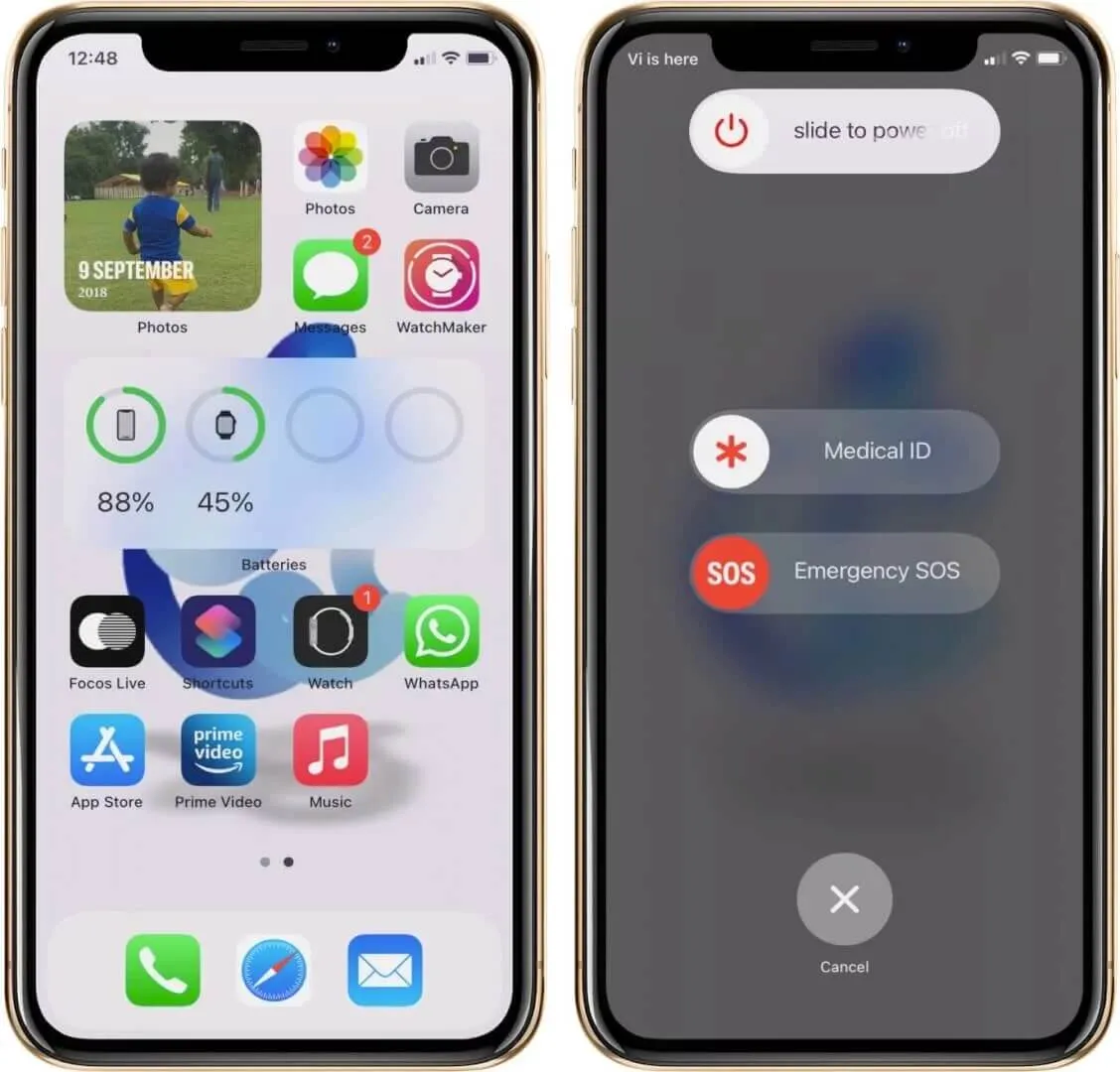
2. Prova a inviarlo a un altro contatto
Per assicurarti che il problema non sia dalla tua parte, prova a inviare l’immagine a un altro contatto. Se consegna, il problema è da parte del destinatario originale.
L’errore può verificarsi se hai inviato il messaggio a un contatto iMessage disattivato. Potrebbe anche essere possibile che il numero inserito non sia corretto.
Puoi verificare e confermare con il destinatario se ha abilitato iMessage e anche che il numero di contatto sia corretto.
3. Abilita MMS per i messaggi
Devi attivare gli MMS per scambiare immagini in Messaggi sul tuo iPhone. Potresti ricevere l’errore se non è attivato. Controllalo e accendilo con i passaggi indicati di seguito.
- Apri l’app Impostazioni .
- Vai a Messaggi .
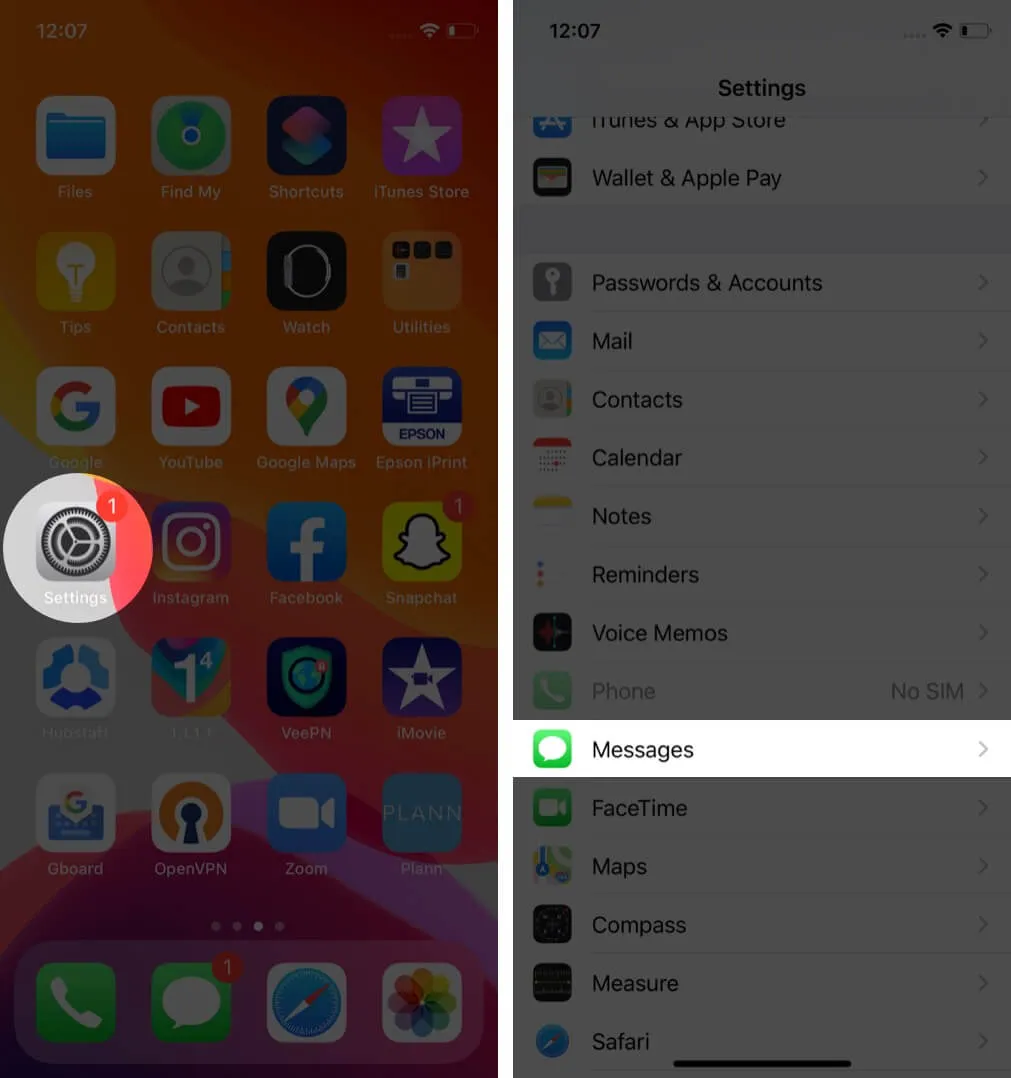
- Attiva Messaggi MMS nella scheda SMS/MMS.
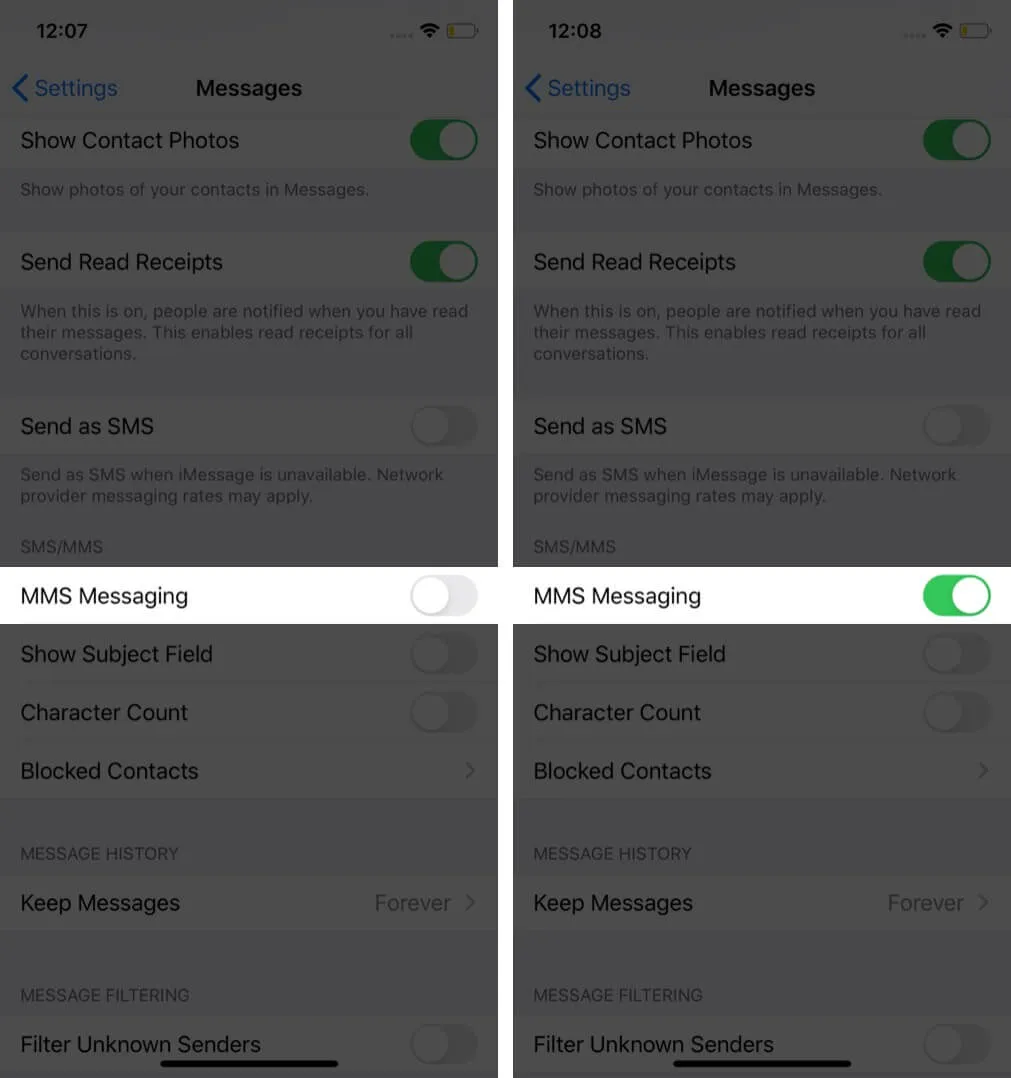
Se non vedi l’opzione MMS in Impostazioni , è possibile che il tuo operatore non la supporti; puoi contattarli in merito al problema.
4. Se iPhone non invia foto, attiva iMessage
Gli utenti Apple che scambiano immagini tramite iMessage spesso si ritrovano con lo stesso errore. Se stai tentando di inviare un messaggio a un altro utente Apple, assicurati che iMessage sia abilitato nelle impostazioni del tuo iPhone.
- Avvia l’app Impostazioni .
- Vai a Messaggi .
- Assicurati che l’ interruttore iMessage sia attivato.
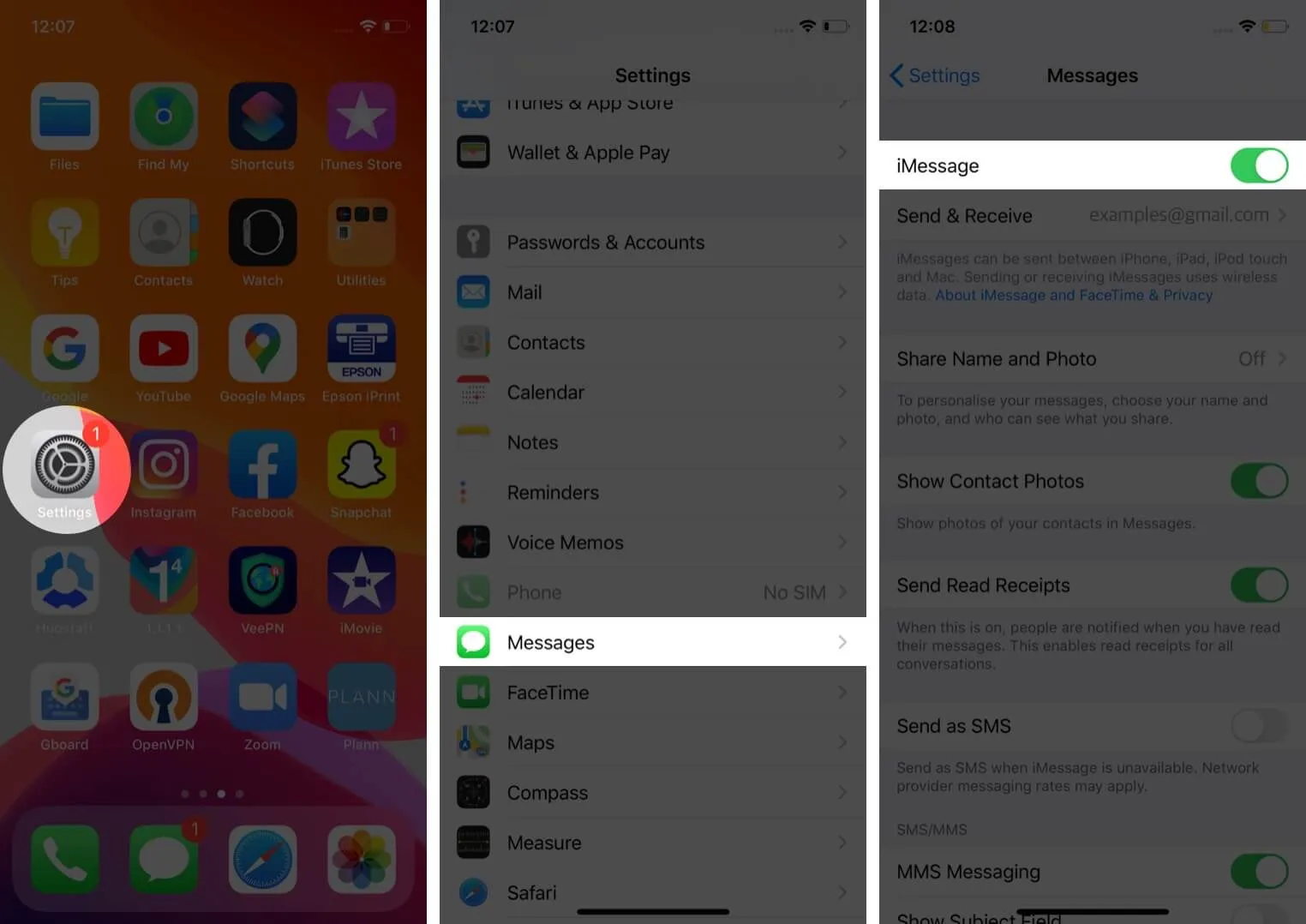
iMessage deve essere attivato anche dal lato del destinatario per scambiare foto sul tuo iPhone. Inoltre, l’invio di iMessage richiede la connessione a Internet, quindi assicurati che la rete Wi-Fi o la connessione dati cellulare funzionino correttamente.
5. Controlla la tua connessione Internet
Non importa quante volte lo fai, premere il pulsante “Riprova” non funzionerà se non hai abilitato il Wi-Fi o i dati cellulari.
Gli iMessage possono essere inviati e ricevuti solo se il tuo iPhone è connesso a Internet. Il motivo per cui il tuo iPhone non invia immagini potrebbe anche essere una scarsa connettività Wi-Fi o una connessione dati cellulare debole.
Puoi verificare la connettività Internet aprendo una pagina Web in un browser come Safari . Se riesci a navigare in modo impeccabile, potresti ricevere l’errore per un altro motivo.
6. Ripristina le impostazioni di rete
Il tuo iPhone potrebbe non essere in grado di inviare un MMS se le impostazioni di rete del tuo operatore non sono configurate correttamente. Se non hai esperienza con le impostazioni di rete, faresti meglio a reimpostarle piuttosto che provare la configurazione manuale.
- Avvia l’app Impostazioni .
- Vai a Impostazioni generali .
- Scorri verso il basso e tocca Ripristina : penultima opzione.
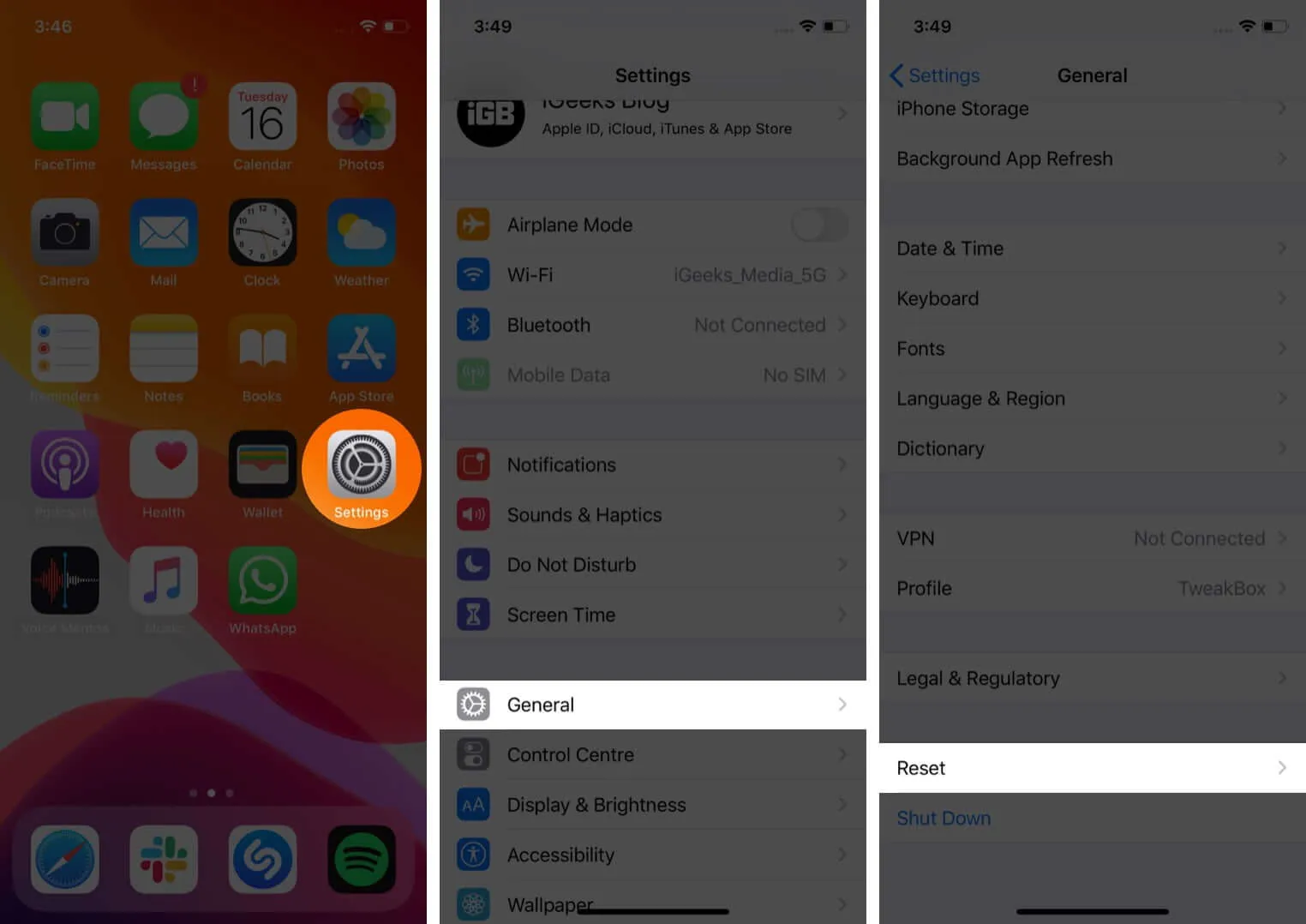
- Tocca Ripristina impostazioni di rete e conferma .
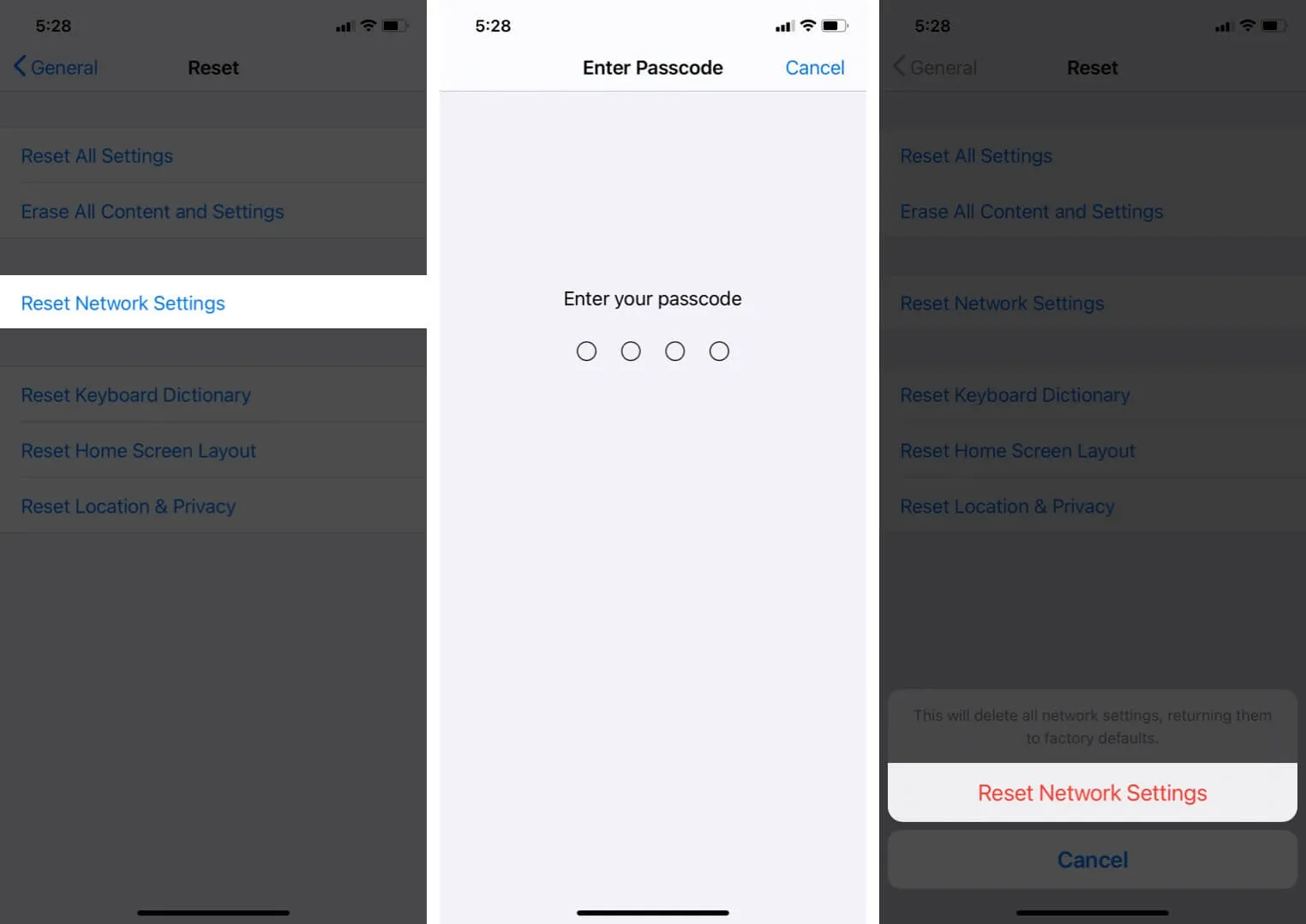
7. Aggiorna il tuo iPhone alle ultime impostazioni del gestore
Il servizio del tuo operatore rilascia aggiornamenti occasionali per migliorare l’utilizzo della rete cellulare sul tuo iPhone. Potresti trovarti di fronte al problema di un iPhone che non invia messaggi con immagini se non è aggiornato alle ultime impostazioni dell’operatore.
Per verificare le impostazioni attuali del tuo operatore telefonico, apri Impostazioni → vai su Generale → tocca Informazioni e attendi circa 30 secondi.
Se sono disponibili aggiornamenti, vedrai un popup che ti chiede di aggiornare le impostazioni. In caso contrario, sono aggiornati.
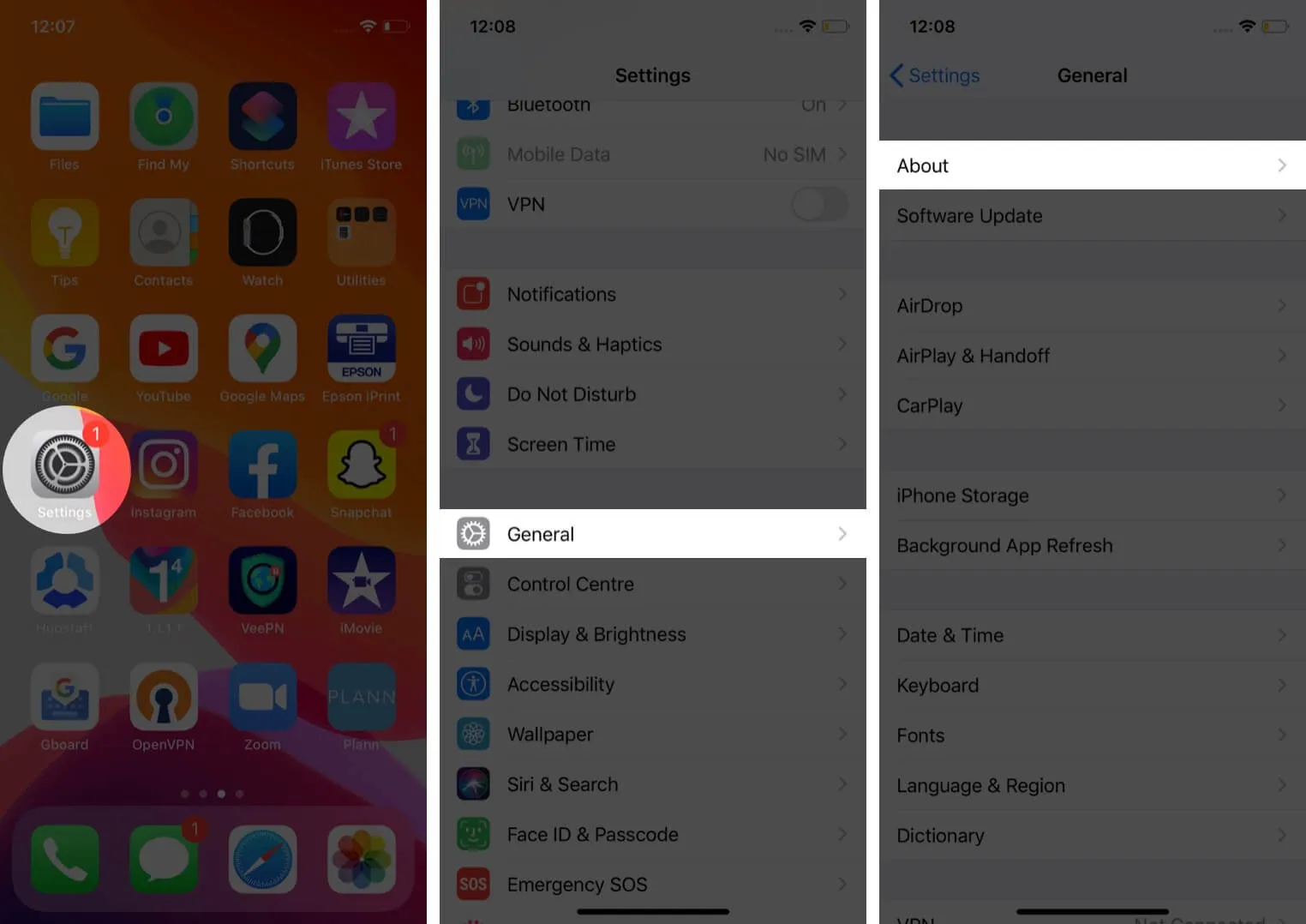
8. Aggiorna iOS sul tuo iPhone
Apple rilascia aggiornamenti software sul tuo iPhone per mantenere le cose aggiornate con tutte le nuove funzionalità e design. Se non lo aggiorni da molto tempo, puoi farlo seguendo questi semplici passaggi:
Apri Impostazioni → Generali → Aggiornamento software → Scarica e installa l’aggiornamento.
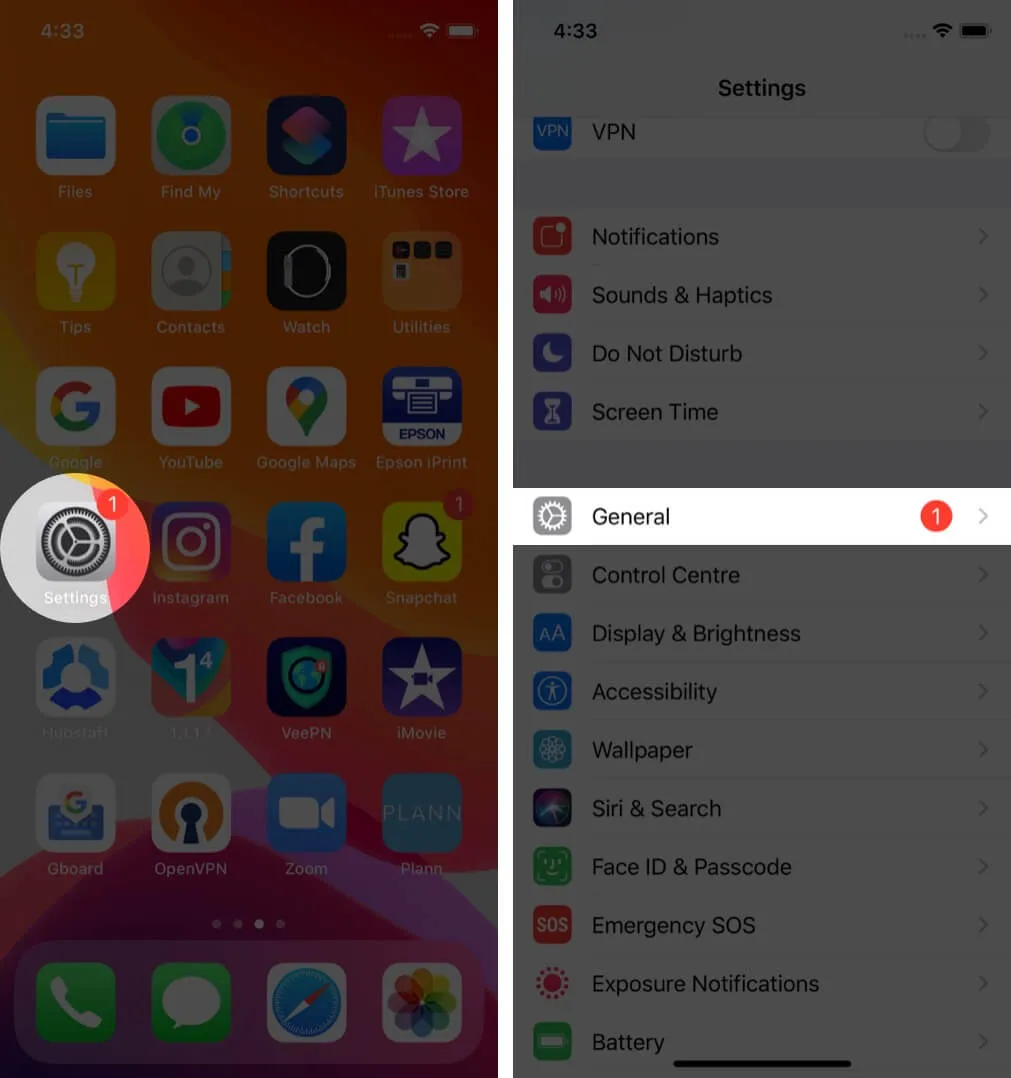
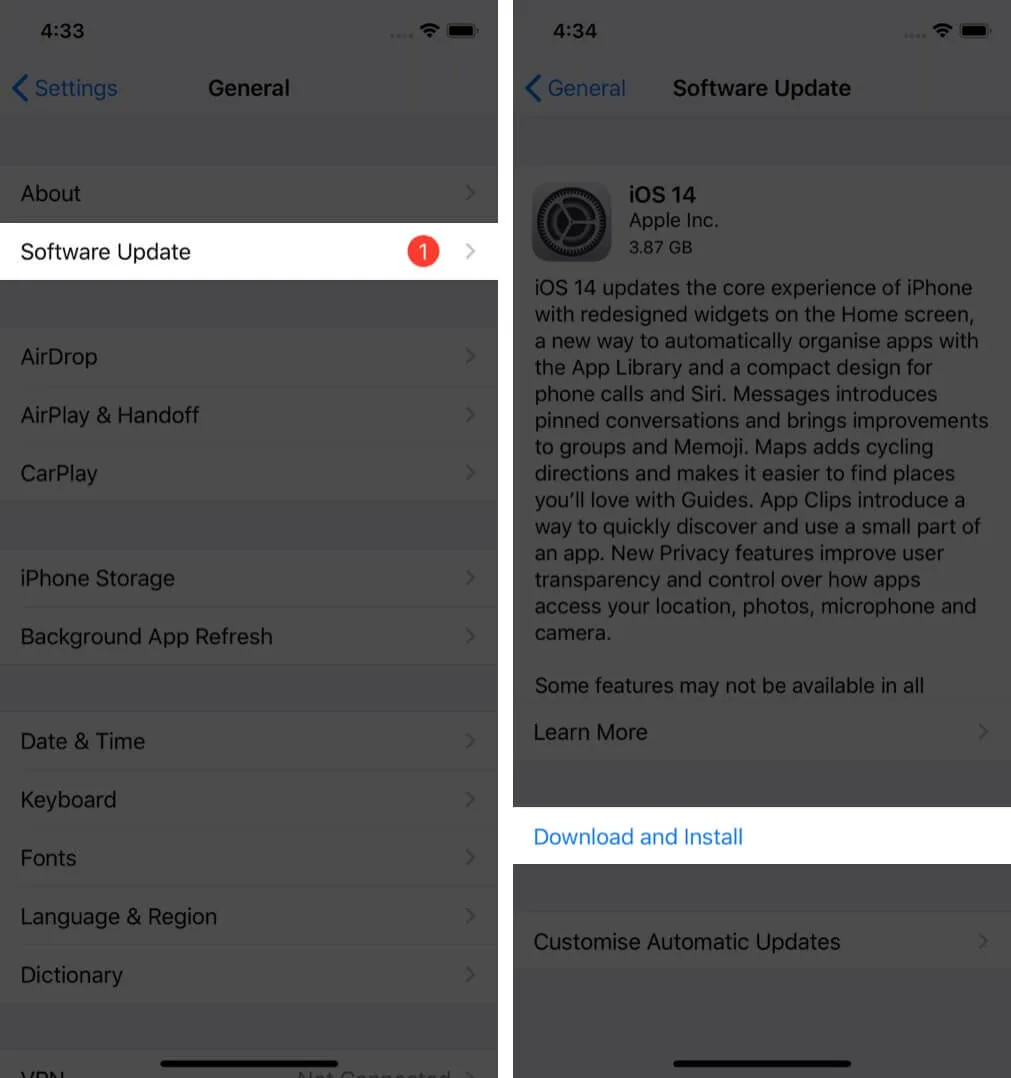
Dopo il riavvio dell’iPhone, prova a inviare nuovamente il messaggio con immagini.
Questi erano tutti i modi possibili per riparare un iPhone che non invia messaggi con immagini. Siamo sicuri che uno di loro ti ha aiutato a risolverlo.
Sfortunatamente, se il servizio del tuo operatore non supporta gli MMS, potresti voler optare per un altro servizio. Se riscontri lo stesso problema durante l’invio di messaggi di testo, leggi la nostra guida passo passo per risolverlo.



Lascia un commento